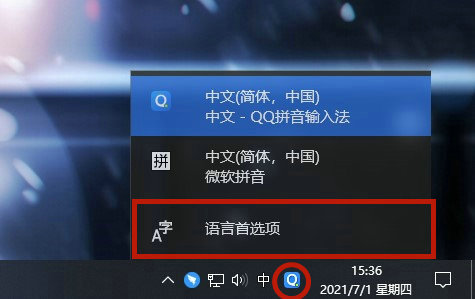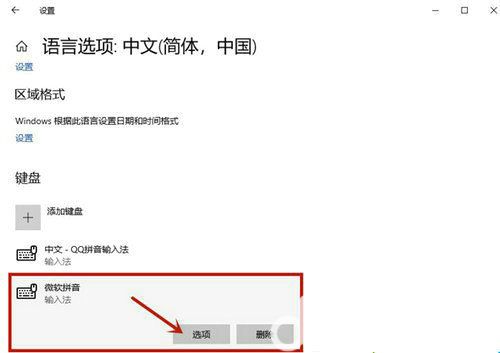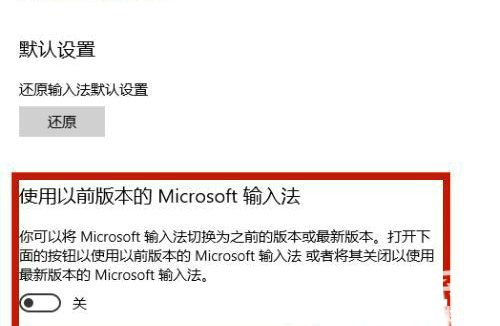很多用户会使用微软自带的输入法来进行文字输入,也有的用户选择安装第三方输入软件,但是使用系统自带的输入法打字时不显示选字框是怎么回事?下面小编就带给大家win10输入法不显示选字框的解决办法。
win10输入法不显示选字框怎么办:
方法一、
1、最便捷的方法是选用其他第三方输入法,例如QQ输入法或者搜狗输入法等。
方法二、
1、那么用户如果习惯使用微软自带输入法的话就用这种方法,首先单击“语言栏”,点击“语言首选项”。
2、打开后在右侧找到“中文(中华人民共和国)”并单击,之后选择“选项”。
3、下拉找到常用的微软自带输入法,小编这里以微软拼音为例,单击“微软拼音”,点击“选项”。
4、之后在其中选择“常规”这个窗口。
5、下拉到最后将“使用以前版本的Microsoft输入法”选项给打开即可解决win10输入法不显示选字框的问题。
以上就是小编为大家带来的win10输入法不显示选字框怎么办的全部方法了。


 时间 2022-12-15 09:39:43
时间 2022-12-15 09:39:43 作者 admin
作者 admin 来源
来源